どのように合計に日付がExcelで指定した日付よりも大きい場合
この記事では、ExcelでSUMIFを使用して、日付が大きい場合に値を合計する方法について学習します。
簡単に言えば、長いデータシートで作業している間。必要な日付の間にある値のみの場合、または対応する値のデータ日付が指定された日付よりも大きい値を追加する必要がある場合は、合計を見つける必要がある場合があります。
SUMIF関数は、日付が指定された日付より大きい場合、範囲の合計を返します。
構文:
=SUMIFS(range , ">=" & date, Sum_range)
range:日付のセット&:他の演算子を連結するために使用される演算子。
Sum_range:合計が必要な範囲例でこの関数を使用して理解しましょう。
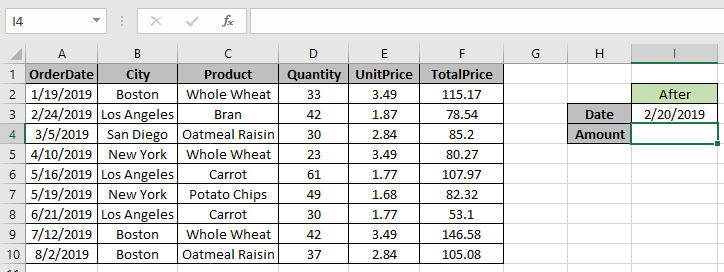
ここで、日付が2019年2月20日より大きい場合は、TotalPriceの合計を見つける必要があるため、式を使用して金額を取得します
=SUMIF(A2:A10,">=" &I3,F2:F10)
A2:A10:条件が適用される範囲 “> =”&I3:I3(2/20/2019)の日付値より大きい。
F2:F10:Sum_range
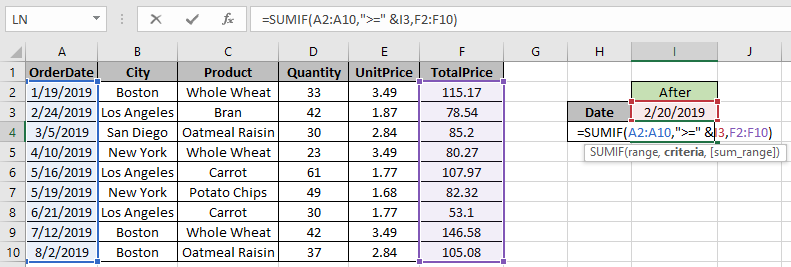
上記の式を使用して、Enterをクリックします。
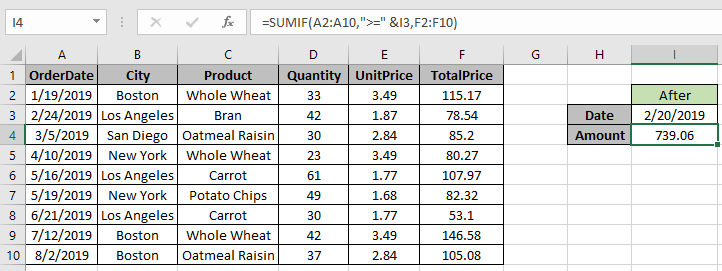
ご覧のとおり、数式は739.06を返します。これは、指定された日付よりも大きい合計価格です。
カスタマイズするには、I3セルの日付を変更し、数式で結果を取得します。
ExcelSUMIFS機能でも同じ機能を実行できます。
次の式を使用します:
=SUMIFS(sum_range , date, ">" & date)
日付がExcelで指定された日付より大きい場合に、合計を取得する方法を理解したことを願っています。 Excel SUMIF関数に関するその他の記事については、こちらをご覧ください。
上記の記事に対するご質問やフィードバックをお気軽にご記入ください。
人気の記事
link:/ keyboard-formula-shortcuts-50-excel-shortcuts-to-increase-your-productivity [生産性を高めるための50Excelショートカット]:タスクをより速くします。これらの50のショートカットにより、Excelでの作業がさらに高速になります。
link:/ forms-and-functions-introduction-of-vlookup-function [ExcelでVLOOKUP関数を使用する方法]:これは、さまざまな範囲から値を検索するために使用される、Excelで最も使用され人気のある関数の1つです。とシート。
link:/ Tips-countif-in-microsoft-excel [ExcelでCOUNTIF関数を使用する方法]:この驚くべき関数を使用して条件付きの値をカウントします。特定の値をカウントするためにデータをフィルタリングする必要はありません。ダッシュボードを準備するには、Countif関数が不可欠です。
link:/ excel-formula-and-function-excel-sumif-function [ExcelでSUMIF関数を使用する方法]:これはもう1つのダッシュボードの必須関数です。これは、特定の条件で値を合計するのに役立ちます。